白菜一键重装系统教程
- 分类:教程 回答于: 2022年11月19日 11:12:00
电脑使用久了出现卡顿等系统问题,一般都会选择重装系统来解决。说到重装系统,小编推荐使用白菜一键重装系统,下面就把如何使用白菜一键重装系统的方法在这里给大家演示一下。
工具/原料:
系统版本:win10专业版
品牌型号:华硕UX30K35A
软件版本:大白菜智能快速装机PE版
方法/步骤:
使用大白菜工具重装系统的方法步骤:
1、如何使用白菜一键重装系统呢?首先需要下载大白菜装机软件,打开后,点击系统下载。

2、选择要安装的系统版本,点击下一步。
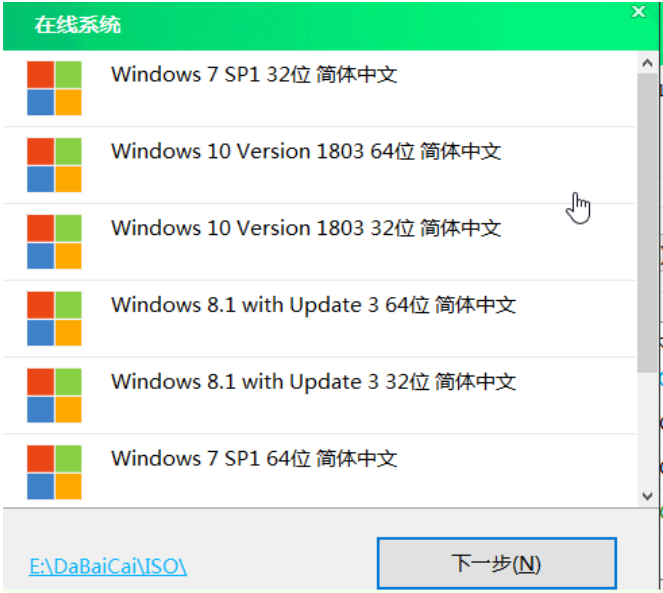
3、等待下载系统,下载完成后点击立即安装。

4、弹出以下界面,按图红框所示勾选,点击是。
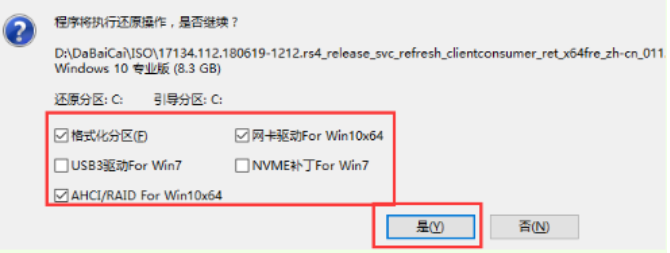
5、等待系统自动安装,安装完成后拔掉u盘,重启。
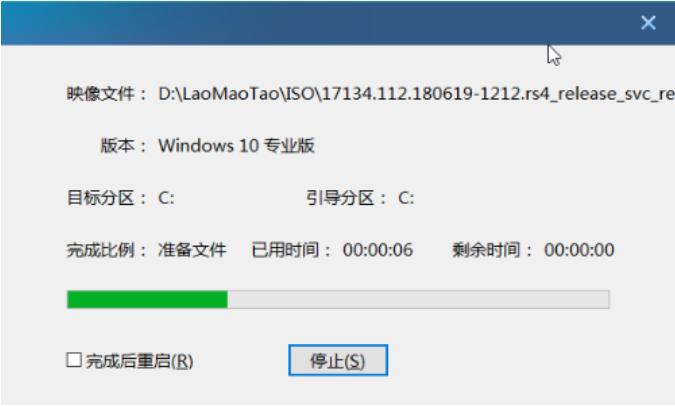
6、重启后进入系统桌面,安装完成。
拓展知识:借助工具重装系统的更多方法
电脑重装系统方法简单的有哪些
戴尔电脑重装系统方法是什么
总结:
以上就是小编整理分享的白菜一键重装系统教程,使用过的朋友都给与了高度评价,不会的朋友可以按照以上步骤操作即可。
 有用
26
有用
26


 小白系统
小白系统


 1000
1000 1000
1000 1000
1000 1000
1000 1000
1000 1000
1000 1000
1000 1000
1000 1000
1000 1000
1000猜您喜欢
- 系统重装软件哪个好2022/11/10
- 苹果双系统切换按哪个按键-小白系统教..2021/12/20
- 安卓操作系统占用内存太大怎么办..2022/03/02
- 用aoc台式电脑怎么重装系统呢..2021/03/12
- 电脑开不了机是什么原因2022/10/25
- 最简单的电脑系统重装方法图解..2023/04/22
相关推荐
- 简述电脑系统有哪几种2023/01/29
- 网络连接受限制或无连接2015/06/29
- 无线鼠标底部灯不亮怎么修复..2022/01/26
- asus笔记本重装系统教程2022/11/12
- win7家长控制2015/07/08
- 一键重装系统怎么卸载2016/11/02

















